리눅스 데스크톱 환경에서 페이스북 메신저를 편리하게 사용하고 싶으신가요? 그렇다면 Caprine을 사용해 보시는 것을 추천합니다. Caprine은 리눅스, 맥, 윈도우에서 사용할 수 있는 서드파티 페이스북 메신저 앱으로, 개인 정보 보호를 우선시합니다. 이 앱은 공식 페이스북 메신저의 여러 기능을 그대로 제공하면서도 매력적인 사용자 인터페이스와 다양한 추가 기능을 자랑합니다.
Caprine 설치 방법
Caprine은 AppImage 형태로 대부분의 리눅스 배포판에서 사용 가능하며, 우분투나 데비안에서는 패키지 형태로 다운로드하여 설치할 수 있습니다. 설치를 위해 터미널을 열고, 사용하는 리눅스 배포판에 맞는 명령어를 입력하세요.
우분투/데비안
우분투 및 데비안 사용자라면 Caprine 설치가 매우 간단합니다. 개발자들이 편리한 기본 패키지를 제공하기 때문입니다. 하지만 Caprine은 패키지 관리자를 통해 간편하게 설치할 수 있지만, 정기적인 업데이트를 지원하는 PPA나 서드파티 소프트웨어 저장소는 없습니다. 따라서 업데이트가 있을 때마다 새 패키지를 수동으로 설치해야 합니다.
우분투 또는 데비안에 최신 버전의 Caprine을 설치하려면 먼저 wget 도구를 사용하여 DEB 파일을 다운로드해야 합니다.
wget https://github.com/sindresorhus/caprine/releases/download/v2.16.0/caprine_2.16.0_amd64.deb
Caprine DEB 패키지 다운로드가 완료되면, dpkg 도구를 사용하여 시스템에 설치합니다.
sudo dpkg -i caprine_2.16.0_amd64.deb
dpkg 도구를 사용하여 패키지를 설치하는 과정에서 종종 오류가 발생하여 설치가 제대로 완료되지 않을 수 있습니다. 이는 패키지가 요구하는 모든 의존성 프로그램을 자동으로 충족하지 못했기 때문입니다. 이 문제를 해결하려면 다음 수정 명령을 실행하여 의존성 문제를 해결해야 합니다.
sudo apt install -f
의존성 문제가 해결되면 Caprine이 정상적으로 작동합니다.
Caprine 제거
Caprine을 제거하고 싶으신가요? Apt/Apt-get 패키지 관리자를 통해 간단하게 제거할 수 있습니다.
sudo apt remove caprine
또는
sudo apt-get remove caprine
AppImage 설치 안내
다른 리눅스 배포판에서도 Caprine을 사용할 수 있지만, (데비안 패키지를 제외하고) 기본적으로 제공되는 패키지는 없습니다. Fedora, OpenSUSE, Arch Linux, Gentoo 등을 사용하신다면 AppImage를 통해 앱을 설치해야 합니다.
다양한 리눅스 운영체제용 기본 패키지를 만드는 것이 복잡하기 때문에 AppImage를 사용하는 것이 효율적입니다. Caprine은 AppImage를 사용하더라도 응용 프로그램 메뉴에 바로 가기를 생성하여 일반 프로그램처럼 실행할 수 있으므로 큰 불편함은 없을 것입니다.
Caprine AppImage를 다운로드하려면 터미널을 열고 mkdir 명령어를 사용하여 새로운 AppImage 폴더를 생성하세요. 그런 다음 wget 명령어를 사용하여 파일을 해당 폴더에 다운로드합니다.
mkdir -p ~/AppImage cd ~/AppImage wget https://github.com/sindresorhus/caprine/releases/download/v2.16.0/caprine-2.16.0-x86_64.AppImage
다음으로 Caprine AppImage 파일이 올바른 권한을 갖도록 업데이트해야 합니다. 권한을 수정하지 않으면 Caprine이 실행되지 않습니다.
chmod +x caprine-2.16.0-x86_64.AppImage
터미널을 닫고 리눅스 파일 관리자를 실행합니다. 파일 관리자에서 /home/사용자이름/AppImage/ 경로로 이동하세요. AppImage 폴더에서 Caprine 파일을 더블 클릭하면 설치 프롬프트가 나타납니다. 프롬프트에서 ‘예’ 옵션을 선택하여 설치를 완료합니다.
이제 데스크탑의 리눅스 애플리케이션 메뉴를 통해 새로운 ‘Caprine’ 로고를 실행할 수 있습니다.
Caprine 사용법
Caprine은 페이스북 계정으로 로그인해야 사용할 수 있는 데스크톱 애플리케이션입니다. 앱을 실행한 후 페이스북 이메일 주소와 비밀번호를 입력하세요. 또는 휴대폰 번호로 로그인할 수도 있습니다. 페이스북 메신저는 페이스북 계정 또는 전화번호와 연동되므로 로그인 옵션은 휴대폰이나 브라우저에서 페이스북을 사용하는 방식과 동일합니다.
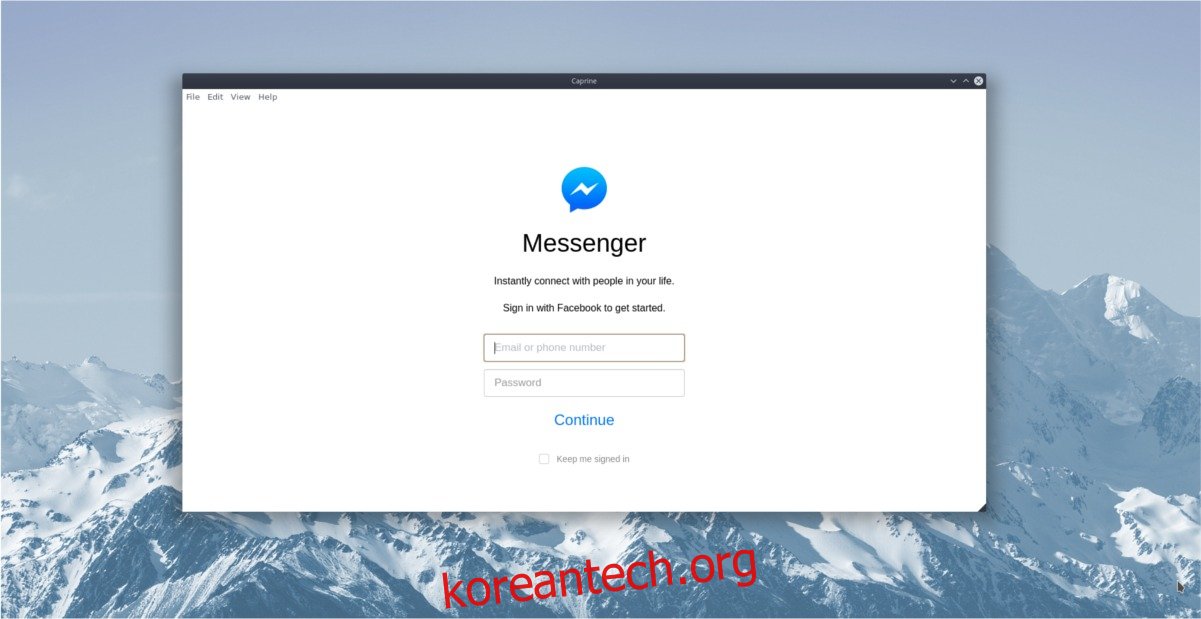
로그인 후 Caprine 앱에서 즉시 활성 메신저 대화를 확인할 수 있습니다. 대화를 선택하고 메시지를 입력하여 채팅을 시작하세요.
연락처 숨기기
웹 버전 페이스북 메신저에서는 연락처 사이드바를 숨길 수 없다는 점이 아쉽습니다. 하지만 Caprine에서는 Ctrl + Shift + S 단축키를 사용하여 간편하게 숨길 수 있습니다.
또는 ‘보기’ 메뉴에서 ‘사이드바 숨기기’ 옵션을 선택하여 키보드 단축키 없이도 사이드바를 숨길 수 있습니다.
다크 모드
Caprine 채팅 앱의 또 다른 편리한 기능은 ‘다크 모드’입니다. 이 기능을 활성화하면 리눅스 데스크톱에서 밤늦게 페이스북 친구들과 채팅할 때 눈의 피로를 덜 수 있습니다.
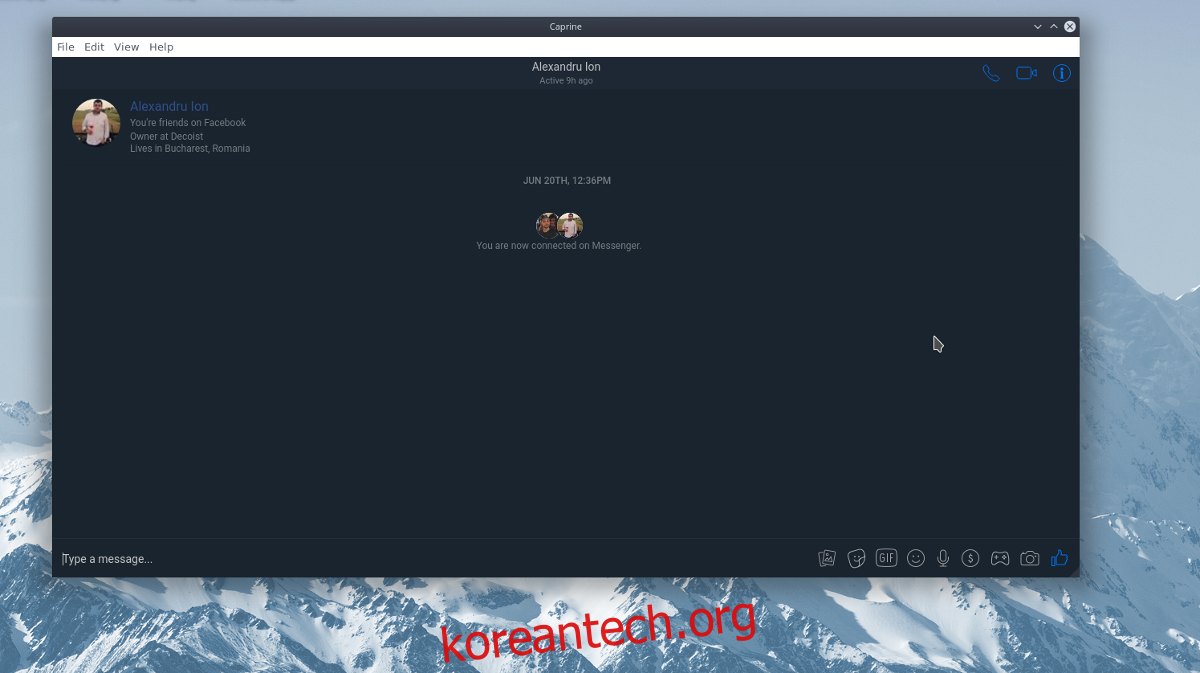
Caprine 앱에서 다크 모드를 켜는 방법은 매우 간단합니다. ‘보기’ 메뉴 버튼을 선택하고 ‘다크 모드’를 클릭하면 됩니다.
자동 시작
Caprine은 불편한 웹 인터페이스 대신 리눅스 사용자에게 친숙한 환경을 제공하여 페이스북 친구들과 더욱 편리하게 채팅할 수 있도록 해줍니다. 이 편리함을 더욱 극대화하려면 시스템 시작 시 앱이 자동으로 실행되도록 설정하는 것이 좋습니다.
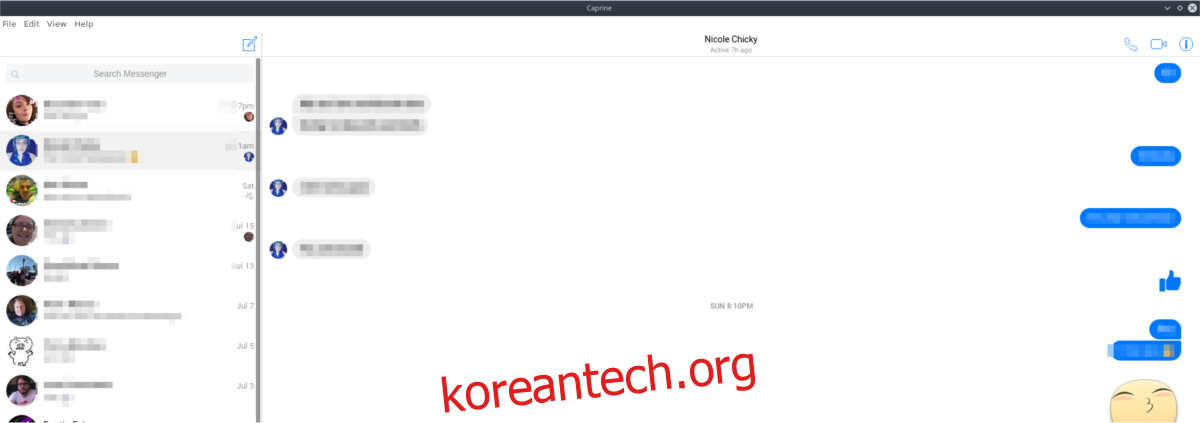
자동 시작 기능은 앱을 항상 열어두는 것을 잊는 사용자에게 매우 유용합니다. 터미널을 열어 Caprine 자동 시작 기능을 설정하세요. 터미널 창에서 mkdir 명령어를 사용하여 새로운 자동 시작 폴더를 만들고, 시작 항목을 추가합니다.
mkdir -p ~/.config/autostart cp ~/.local/share/applications/appimagekit-caprine.desktop ~/.config/autostart
Caprine의 자동 시작 기능을 비활성화하려면 다음 명령어를 사용하세요.
rm ~/.config/autostart/appimagekit-caprine.desktop